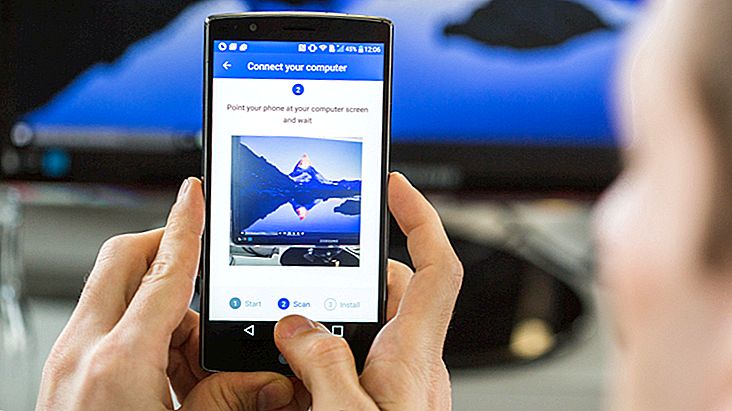Kako formatirati vanjski tvrdi disk za rad na Macu
Da biste osigurali da će vanjski tvrdi disk u potpunosti raditi na vašem Mac računalu, treba ga pretvoriti u standard za čitanje datoteka koji se koristi na Apple računalima. To se može učiniti ako formatirate stroj, koji će izbrisati sve datoteke ako se koriste, ali neće imati problema ako su novo kupljene. Provjerite korak po korak kako biste formatirali vanjski tvrdi disk kako bi on mogao raditi na vašem Macu.
Savjet: Formatiranje vanjskog tvrdog diska za rad na Macu idealno je za stvaranje bodova vraćanja sustava sigurnosne kopije!
Kako formatirati vanjski tvrdi disk za rad na Macu
Prije nego što započnemo, dobro je biti jasno da će samo uključivanje vanjskog tvrdog diska u Mac raditi bez problema. Međutim, ne mogu se koristiti sve funkcije računala povezane s računalom, poput stvaranja točaka vraćanja putem Time Machine-a. Ako radite s Macom i PC-om, a želite koristiti vanjski tvrdi disk na oba računala, preporučuje se da ga ostavite kakav jest. Ali ako koristite samo jedan Mac, najbolje je formatirati.

Prvo, najočiglednije: priključite svoj tvrdi disk u računalo. Ako se radi o tvrdom disku, upišite sigurnosnu kopiju podataka na njemu kao što je spomenuto na početku teksta. Zatim idite na Finder i odaberite Idi, a zatim Utilities . Aktivirajte uslužni program Disk Utility i odaberite periferni uređaj sa bočnog izbornika koji će se otvoriti kao što je prikazano u nastavku.

Odaberite opciju Erase s gornje trake;

Na izborniku koji će se prikazati odaberite Mac OS Extended na traci za odabir Volume Volume .

Da biste pokrenuli postupak, u okvir Name postavite tvrdi disk i potvrdite gumb Erase . Od tamo samo pričekajte da Mac formatira vaš vanjski tvrdi disk prema njegovom najboljem standardu za čitanje, omogućujući vam da koristite sve mogućnosti sustava povezane s perifernom jedinicom.
Vidi također:
Što ste pomislili o našem vodiču o formatiranju vanjskog tvrdog diska za Mac?
Proces je vrlo jednostavan i ne bi trebao uzrokovati velike probleme jer na Mac-u nije potrebno napredno znanje. Međutim, znamo da se mogu pojaviti pitanja i pitali smo vas: jeste li uspjeli formatirati naš vodič? Komentirajte s nama i podijelite ovaj tutorial sa svojim prijateljima koji također koriste Mac!